Quando conectar a uma origem de recursos, o mapa é uma janela nos dados. As alterações são feitas diretamente à origem. Os dados permanecem em sua localização de origem. Quaisquer alterações efetuadas aparecem na origem. Quaisquer alterações na origem são imediatamente refletida no mapa.
Quando editar objetos a partir de desenhos anexados, o AutoCAD Map 3D acompanha a localização original de cada objeto e os salva de volta para sua fonte original.
Utilizar as ferramentas do AutoCAD para editar todos os dados
Utilizar o conjunto completo de ferramentas de edição e comandos do AutoCAD para adicionar ou alterar objetos de mapa. Não importa qual a origem do objeto. Editar não converte os dados. O AutoCAD Map 3D inclui todas as ferramentas de edição do AutoCAD, bem como ferramentas projetadas para criar mapas, como usar a geometria de coordenadas para especificar um ponto. Visualize e estilize com a facilidade do GIS, edite com o poder do CAD.
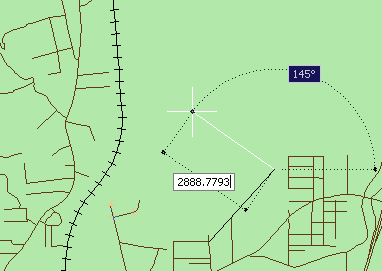
Use ferramentas do AutoCAD poderosas e de alta precisão para editar um recurso e, em seguida, salve as alterações de volta para a origem de dados.
Bloquear os dados para edição segura
Para recursos geoespaciais, é possível escolher como salvar as alterações. Defina uma opção para salvar as alterações para a fonte original automaticamente ou trabalhar off-line e atualizar a origem de recurso ao concluir a edição. Faça check-out de um recurso para bloqueá-lo para outros usuários (se a origem de recurso suportar esta opção). Faça o check-in de volta para torná-la disponível novamente.
Para objetos de desenho, é possível bloquear os desenhos de origem para que ninguém mais possa utilizá-los. É possível utilizar opções de salvar conjunto para controlar se as alterações são salvas de volta para os desenhos originais ou afetam o somente o mapa atual.
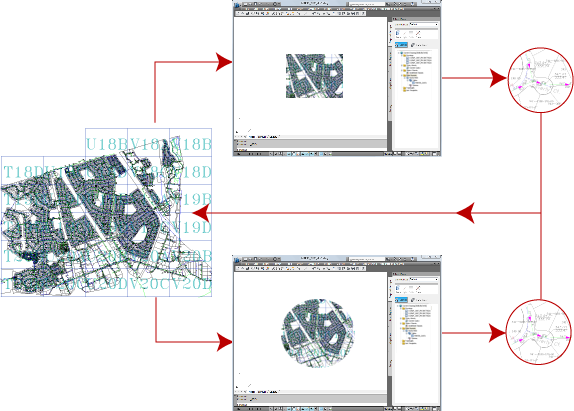
Objetos de desenho selecionados para edição em um conjunto salvo (o círculo vermelho na ilustração) estão bloqueados para que outros usuários não possam editar.
| Tipo de dados espaciais | Capacidade de bloqueio |
|---|---|
| Oracle e ArcSDE | Recursos individuais estão bloqueadas quando seu check-out for efetuado. |
| Desenhos anexados (DWG) | Os objetos individuais estão bloqueados quando você os consulta para o mapa. |
Limpar desenhos
Usando ferramentas de Limpeza de desenho, é possível automatizar a correção de erros comuns de desenho e digitalização. Excluir duplicados, corrige objetos distantes e soltos, e mais.
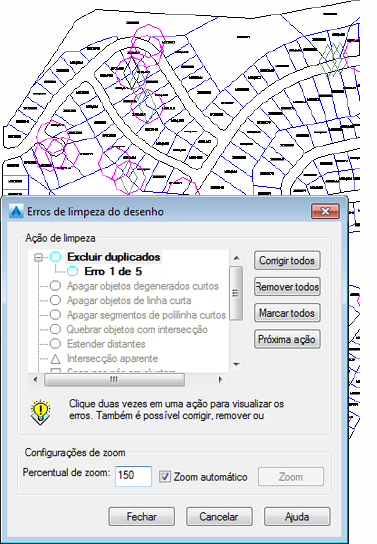
Revise, marque e corrija erros de forma interativa.
Utilizar comandos de geometria de coordenadas
Crie e meça geometria de coordenadas simples (COGO) para linhas, curvas, polilinhas fechadas e polígonos. Quando desenhar plantas e condições existentes, geometria de entrada em termos de rumo, direção, deflexão e ângulo azimute.
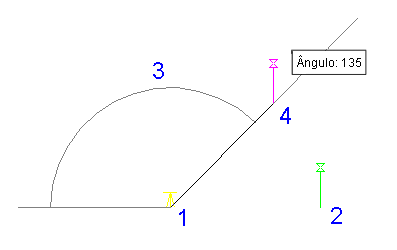
Utilize o comando COGO Deflexão e distância para especificar um ponto fornecendo um ângulo de deflexão e uma distância a partir de outro ponto.
Utilize a caixa de diálogo Entrada COGO para inserir coordenadas manualmente ou selecioná-las no desenho ou na Tabela de dados. A opção Relatório inverso fornece informações sobre a relação entre dois pontos existentes.
Fale-me mais
|
|
|
|
|
|
|
|
 Procedimentos
Procedimentos
 Tutorial
Tutorial
 Tópicos relacionados
Tópicos relacionados
 Vídeo
Vídeo